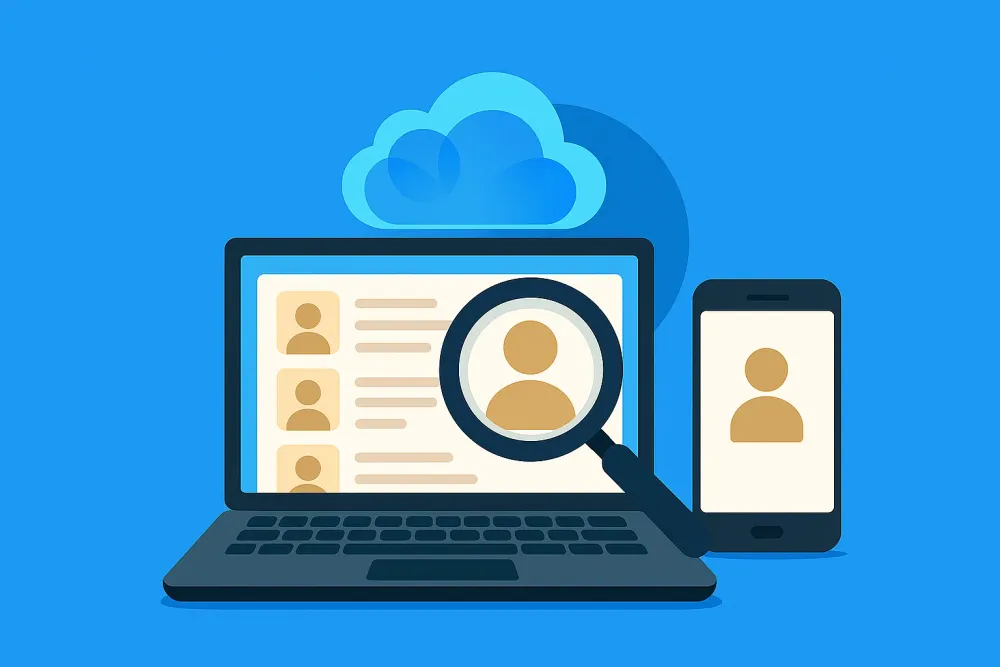iPhoneの最新iOS 26には多くの新機能が追加されましたが、アップデート時に「アップデートできません」というエラーメッセージが表示されることもあります。
特に、十分なストレージがあるはずなのに、なぜかアップデートができないという現象に悩まされることがあるかもしれません。この記事では、iPhoneがアップデートできない理由と、その解決方法について詳しく解説します。
なぜ「容量があるのに」アップデートできないのか?
まずは、自分のストレージをチェックしましょう。
▶「設定」から「一般」をタップし、「iPhoneストレージ」を選択して、空き容量を確認します。
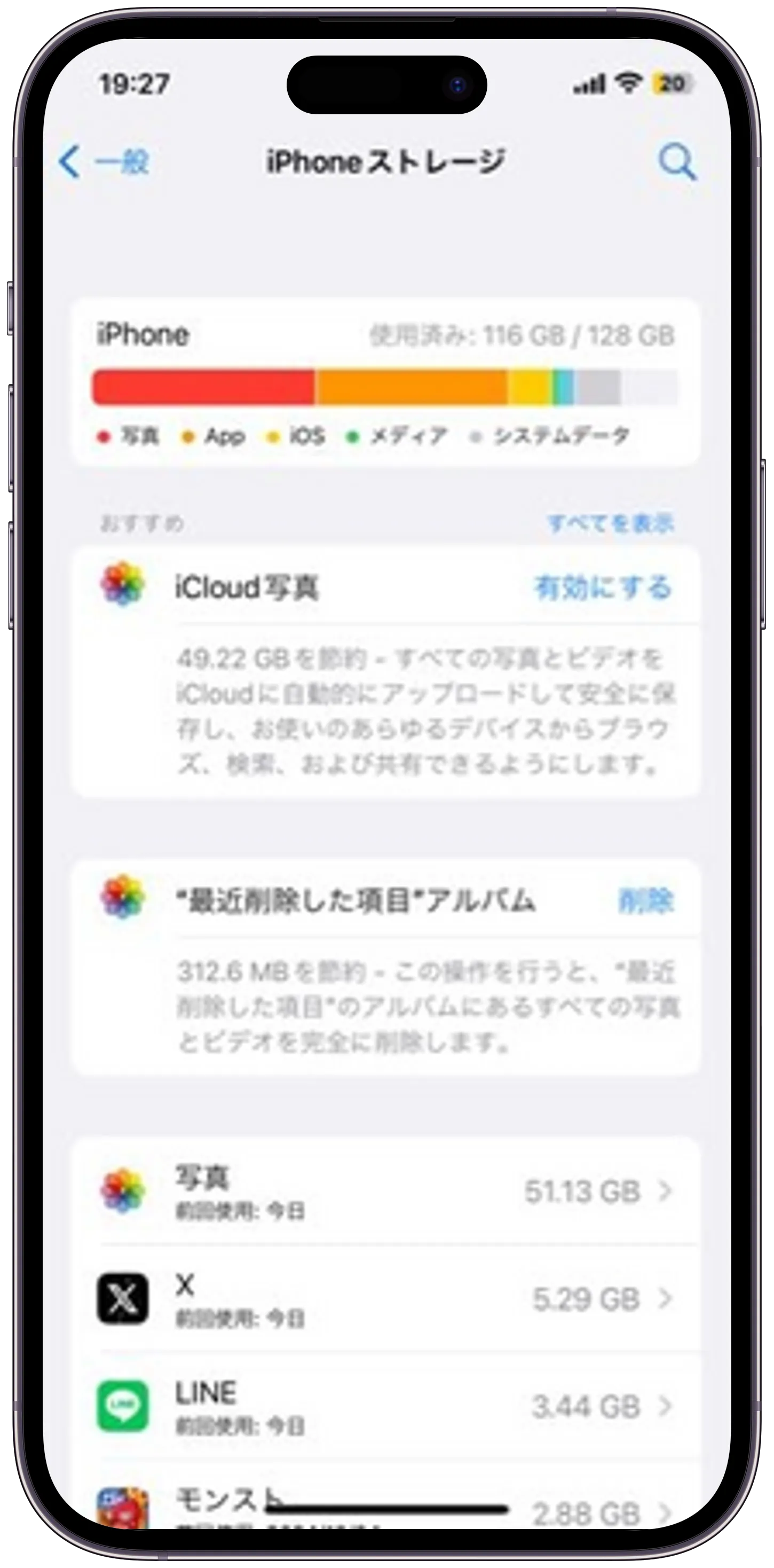
上記の画像に示されているように、一見、容量が確かに10GBあるように見えますが、実際には足りないことがあります。
iOS 18の場合、最低でも14.28GB以上の空き容量が必要です。アップデートのサイズは新しいバージョンによって異なりますが、基本的には20GBのストレージがあれば、問題なくアップデートできます。
解決策:容量不足の壁を乗り越える方法
もし本当に容量不足でiPhoneがアップデートできない場合、編集部がここでいくつかの裏技を紹介し、容量不足の壁を乗り越える方法をお伝えします。
①不要なアプリを削除
設定アプリから「一般」→「iPhoneストレージ」を選択し、不要なファイルやアプリを削除して空き容量を増やします。
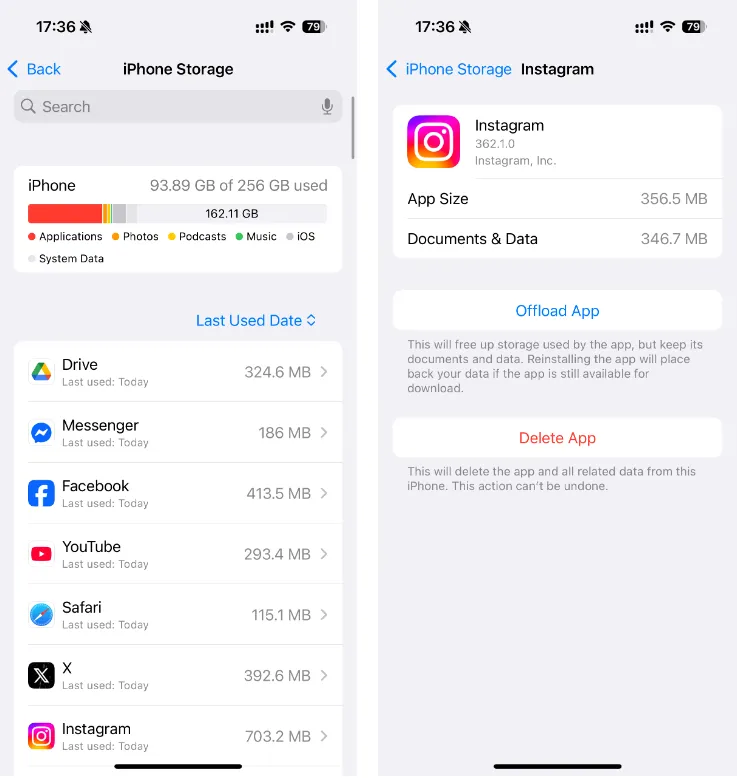
②写真をiCloudに転送
スマホのストレージが足りない時は、一番容量を占める写真をiCloudに保存することが効率的です。
設定 > [自分の名前] > iCloud > 写真 > iCloud写真をオンにします。
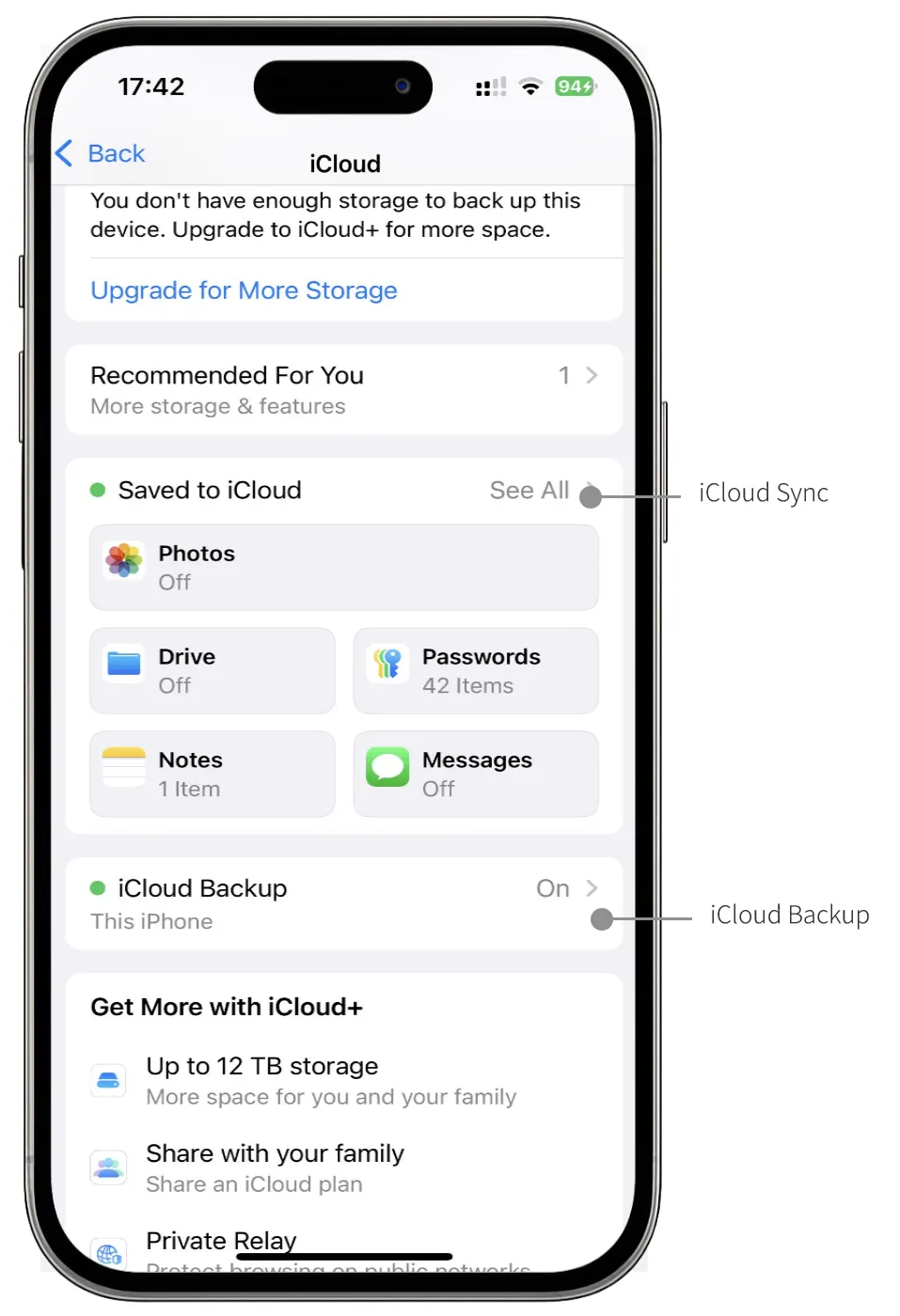
③写真をGoogleフォトに転送
写真のサイズがiCloudの無料容量を超えている場合は、Googleフォトの利用を検討しましょう。
Google フォトは、写真を自動でバックアップし、整理・共有できるクラウドサービスで、無料で15GBまで使用でき、容量超過時はGoogle Oneで追加容量を購入可能です。
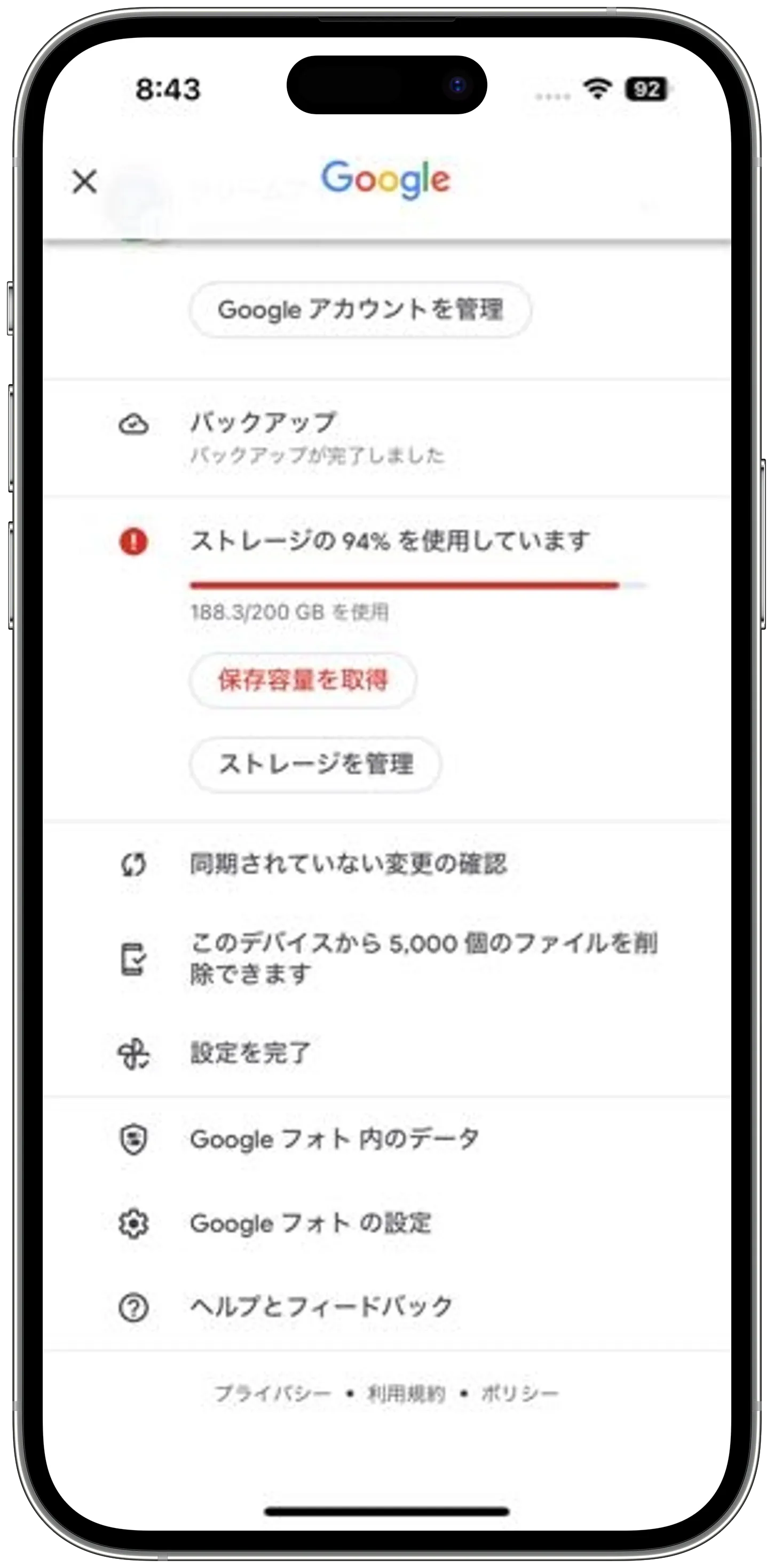
※iCloudから写真をGoogleフォトに転送する詳しい説明はここへ確認してください。
他の解決策1.スマホ情報を確認
iPhoneが正常にアップデートできない場合、スマホの不具合が原因である可能性もあります。特に、iphone機体が古い場合が注意すべきです。
| OS | 対応機種 |
|---|---|
| iOS 26 | - iPhone 16 / 16 Plus / 16 Pro / 16 Pro Max - iPhone 15 / 15 Plus / 15 Pro / 15 Pro Max - iPhone 14 / 14 Plus / 14 Pro / 14 Pro Max - iPhone 13 / 13 mini / 13 Pro / 13 Pro Max - iPhone 12 / 12 mini / 12 Pro / 12 Pro Max - iPhone 11 / 11 Pro / 11 Pro Max - iPhone SE(第2世代以降) |
| iPadOS 26 | - iPad Pro (M4) - iPad (A16) - iPad Pro 12.9インチ (第3世代以降) - iPad iPad(第8世代以降) - iPad Pro 11インチ (第1世代以降) - iPad mini(A17 Pro) - iPad Air (M2/M3) - iPad mini (第5世代以降) - iPad Air(第3世代以降) |
※記事を作成時点では、最新のiOS 26とiPadOS 26が以上の機体のみサポートしています。
OSがサポートされても、アップデートできないなら、ソフトウェアの問題が検討できる。解決策として、以下の方法を試しましょう!
再起動: iPhoneを再起動することで、メモリのリフレッシュやキャッシュの消去が行われ、アップデートがスムーズに進むことがあります。
iTunesまたはFinderで更新: iPhoneをパソコンに接続して、iTunesやFinderを使って手動でアップデートを試みることも効果的です。
他の解決策2.第三者ツールを使用
万が一、上記の方法で解決しない場合は、iPhoneのアップデートに関する問題を解決するために、専用のデータ修復ツールを使うことも一つの方法です。例えば、Tenorshare ReiBootやiMyFone Fixppoなどのツールは、システムの不具合を修復し、iPhoneの正常な動作を取り戻すのに役立ちます。
しかし、こういった非公式ソフトを利用する場合、スマホデータが紛失したり、上書きされたりするリスクがあるため、最悪の場合は個人情報の漏洩にもつながる可能性があります。このようなデータ紛失を防ぐために、編集部は「Gbyte Recovery」というデータ復元ソフトをお勧めします。
Gbyteで紛失したデータを復元する手順
ステップ1. Gbyte Recoveryを起動する お使いのコンピューターに Gbyte Recovery ソフトウェアをインストールして起動するか、モバイルウェブ版にアクセスします。
ステップ2. 復元したいデータ画面で希望するデータを選択し、スキャンを開始します。
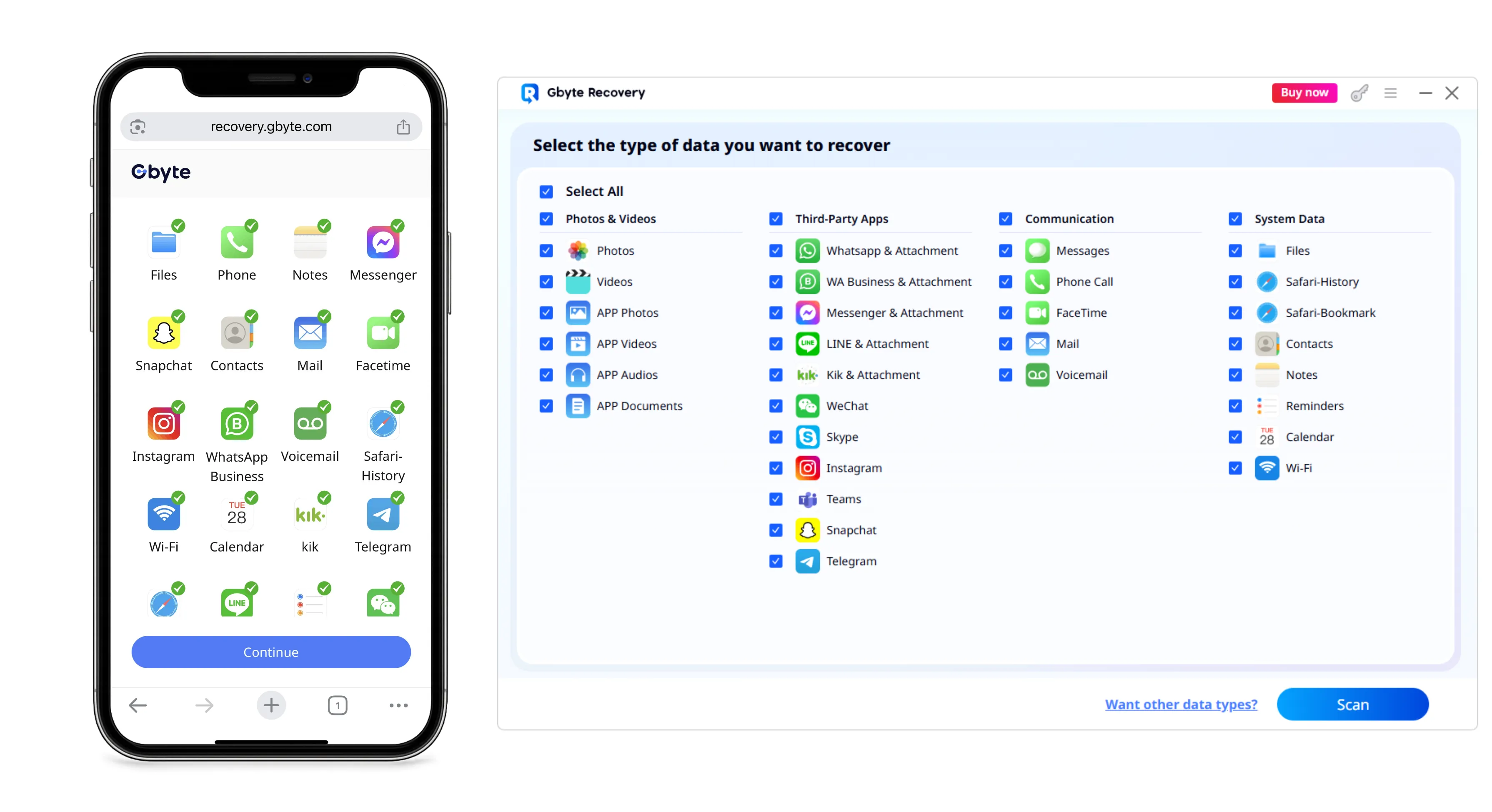
ステップ3. スキャンの完了を待つ スキャンが完了するまでしばらく待ちます。
ステップ4. 復元された「データリスト」を開き、選択されたデータを自由に確認できるようになります。
※現在、「Gbyte」は最大20%OFFの特別セール中です!さらに、無料スキャンの期限内で、どなたでもお試しいただけます。この機会にぜひ一度お試しください。
よくある質問(FAQs)
Q1. iPhoneのストレージがいっぱいではないのに、アップデートできないのはなぜですか?
A: iPhoneのストレージが「いっぱいではない」と感じても、システム領域やキャッシュファイルが原因で十分な空き容量がない場合があります。iOSのアップデートには実際にはかなりの空き容量が必要で、場合によっては、OS自体が1〜2GBの空き容量を必要とすることもあります。iPhoneストレージの「システム」カテゴリが大量の容量を占めている場合、アップデートに影響を与えることがあります。
Q2. iCloudの無料ストレージが足りない場合、どうすればいいですか?
A:
1. 既存のバックアップを削除: 古いデバイスのバックアップを削除することで、空き容量を増やせます。「設定」>「自分の名前」>「iCloud」>「iCloudバックアップ」から管理できます。
2. 不要なデータをバックアップ対象から外す: 写真やアプリデータなど、不要なものをバックアップ対象から外す設定も可能です。
3. iCloudストレージプランをアップグレードする: 恒久的な解決策として、iCloudのストレージプランをアップグレードすることを検討してください。
Q3. 復元が完了した後、アプリのダウンロードが終わりません。これはなぜですか?
A: iCloudからの復元では、まず基本的な設定や連絡先、写真などが復元され、その後にアプリが自動的にApp Storeから再ダウンロードされます。このプロセスは時間がかかり、特に多くのアプリをインストールしている場合や、Wi-Fi環境が不安定な場合は、時間がかかります。復元が完了したように見えても、バックグラウンドでダウンロードが続いている状態なので、しばらく待つようにしてください。
Q4. 復元中に途中で止まった場合、キャンセルして大丈夫ですか?
A: 復元中にキャンセルすると、データが不完全な状態で残ってしまう可能性があります。可能であれば、安定したWi-Fi環境に接続し、デバイスを充電した状態でそのまましばらく待つことを推奨します。もし長時間待っても進まない場合は、強制再起動を試み、それでも解決しない場合にのみ、初期化を検討してください。
Q5. iPhoneのストレージが足りない場合、どうすればいいですか?
A: iPhoneのストレージが足りない場合、まず不要なアプリやファイルを削除することが有効です。また、写真や動画をiCloudやGoogleフォトに移行することで、ストレージの空き容量を確保することができます。さらに、ストレージプランをアップグレードするか、不要なバックアップデータを削除することを検討してください。
最後に
「容量があるはずなのに」iPhoneがアップデートできない問題は、見かけの空き容量だけでなく、OSアップデートに必要な「実質的な」空き容量が不足していることが主な原因です。また、古い機種のOS非対応や、ソフトウェアの一時的な不具合も考えられます。
本記事で紹介した解決策(不要なアプリの削除、写真のクラウド転送、再起動、PC経由でのアップデート)を試すことで、多くの問題は解決できるでしょう。それでも解決しない場合、データ紛失のリスクを最小限に抑えながら、安全なデータ復元ツールGbyteの利用を検討するのも一つの有効な手段です。